ECナビでは、ポイントを交換する際などに電話番号を使った本人認証が必要です。
どうしても面倒なイメージのある本人認証ですが、実際のところは、電話番号さえあれば、一瞬でできてしまいます。
ということで、この記事では、ECナビの本人認証の方法を分かりやすく解説します。
- ECナビの本人認証の方法
- ECナビの本人認証ページの場所
- ECナビの本人認証に使用可能な電話番号
ECナビの本人認証は、若干分かりにくい部分もありますが、この記事を読めば、簡単に済ませることができますので、参考にしてください。

ECナビの本人認証とは
ECナビの本人認証は、不正利用を防ぐためのもので、主に以下の場合に必要になります。
- ポイント交換
- 登録ボーナスの獲得
ポイント交換の際は、その都度本人認証が必要です。
また、ECナビの新規会員登録特典にあたる登録ボーナスを獲得するには、ECナビへの会員登録後90日以内に本人認証を完了する必要があります。
本人認証が完了しなければ、1,500ポイントの登録ボーナスを獲得できません。
なお、ECナビの新規会員登録特典の詳しい獲得方法については、以下の記事にまとめていますので、参考にしてください。

このほか、個人情報が掲載されているページを開く際にも、本人認証が必要となります。
ECナビの本人認証はどこからできる?
ECナビの本人認証は、マイページから行うことができます。
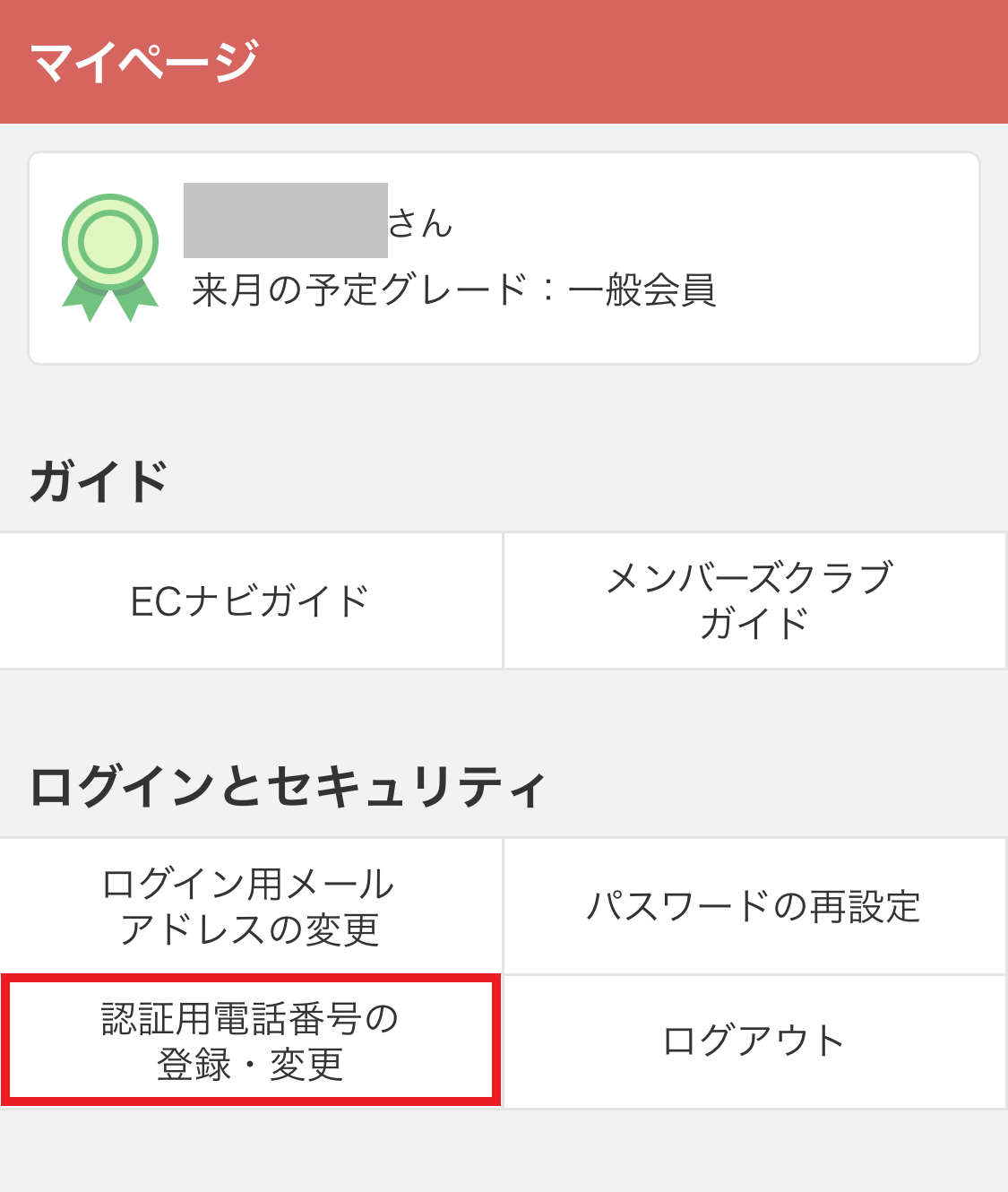
かなり分かりにくいですが、マイページの「認証用登録番号の登録・変更」から本人認証が可能です。
手っ取り早く本人認証に進みたい場合は、以下を開いてください。
ポイント交換の際は、自動的に本人認証ページが表示されますが、登録ボーナスを獲得するためには、自分から本人認証ページを開く必要があります。
不親切な気もしますが、とにかく分かりにくい場所にありますので、注意が必要です。
ECナビの本人認証方法
ECナビの本人認証手順は、以下のとおりです。
- 本人認証ページを開く
- メール認証コードを送信する
- メール認証コードを入力する
- 認証用電話番号を登録する
- 電話認証コードを送信する
- 電話認証コードを入力する
- 本人認証完了
本人認証ページを開く
まずは、以下から本人認証ページを開いてください。
正直なところ、ECナビの本人認証における最大の難関は、本人認証ページを見つけるところです。本人認証ページに行き着くことができれば、あとは、非常に簡単です。
メール認証コードを送信する
メール認証コードが記載されたメールの送信画面が表示されます。
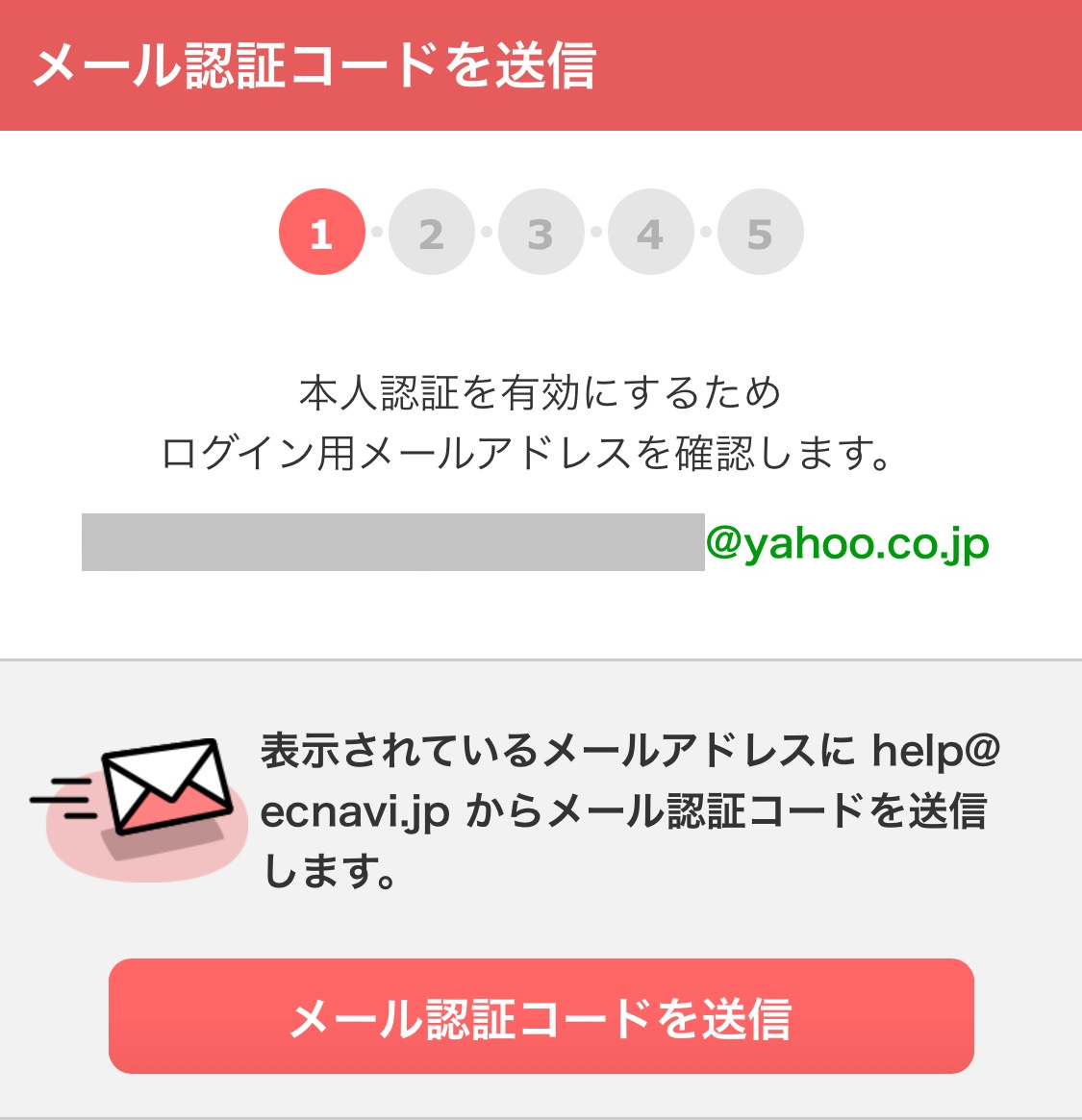
表示されたメールアドレスを確認のうえ、「メール認証コードを送信」を選択してください。
メール認証コードを入力する
登録メールアドレス宛にメール認証コードが記載されたメールが届いているはずですので、メールを確認してください。
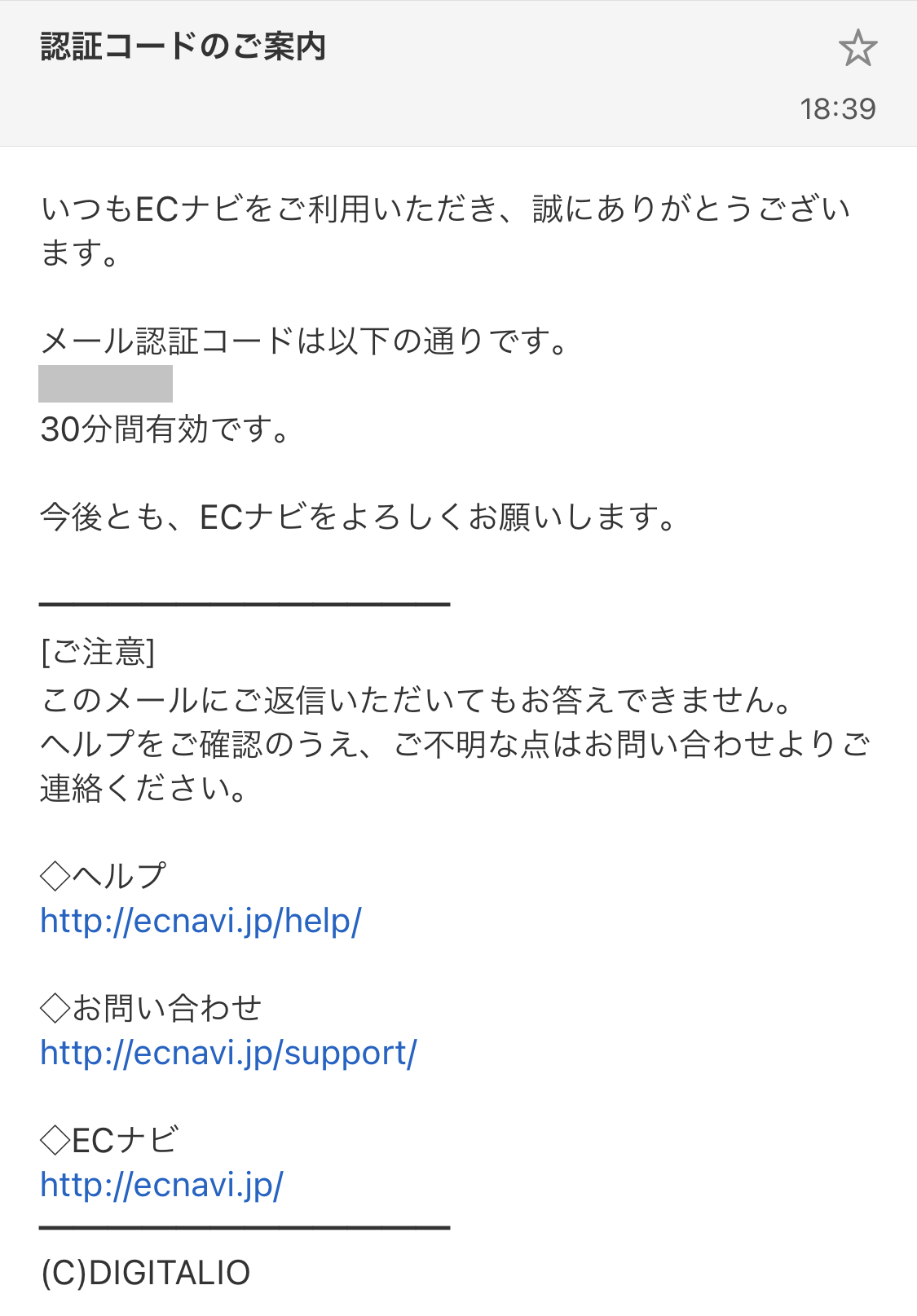
メールに記載されている6桁のメール認証コードを入力してください。
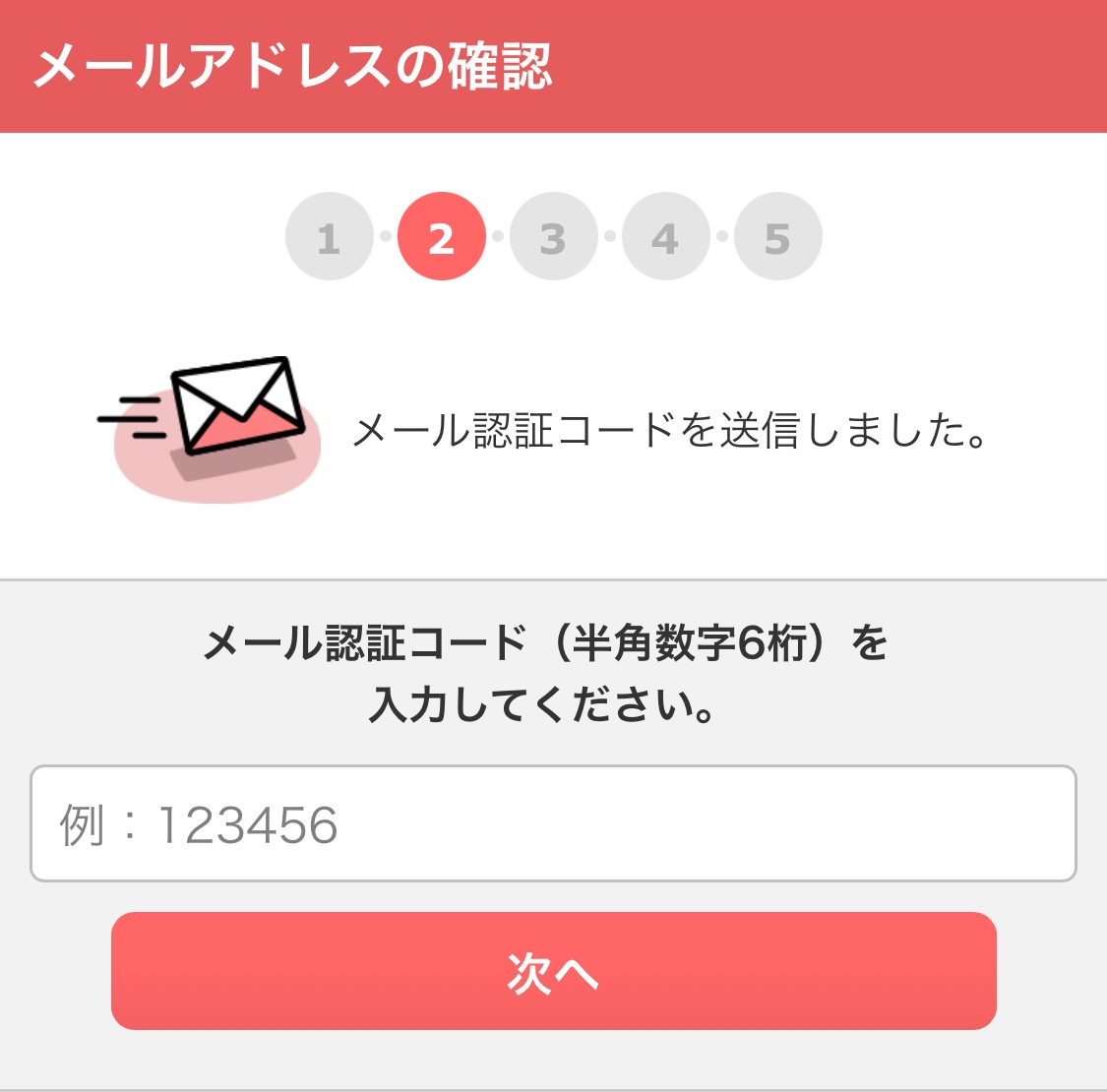
メール認証コードを入力したら、「次へ」を選択してください。
認証用電話番号を登録する
認証用電話番号の登録画面が表示されます。
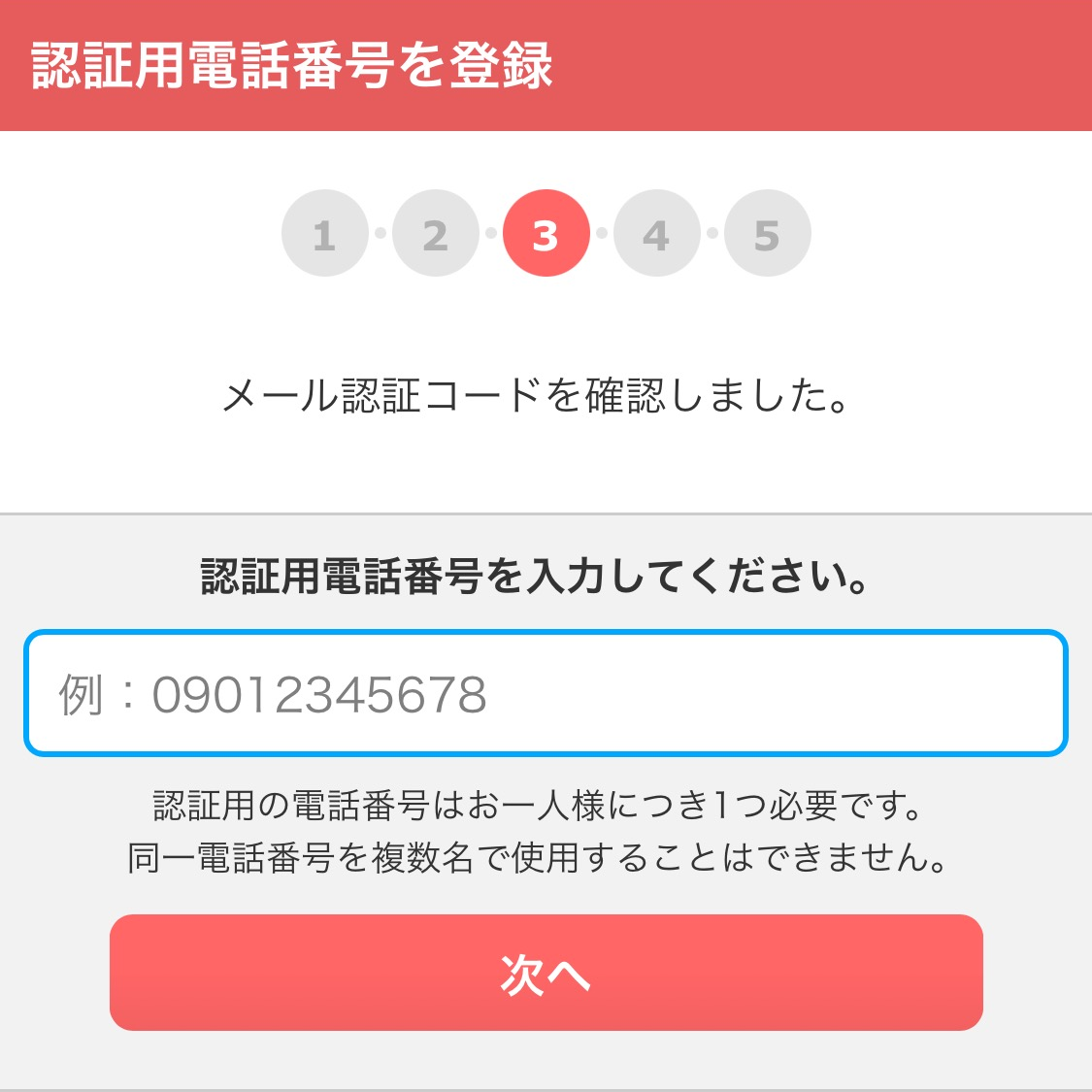
本人認証に用いる電話番号を入力してください。
本人認証に使用可能な電話番号
本人認証には、以下の条件を満たす電話番号が必要です。
- 050番号を除く11桁の国内携帯電話番号
- 0から始まる10桁の国内固定電話番号
基本的には、一般的な携帯電話番号と固定電話番号であれば、問題なく利用できます。
ただし、無料通話アプリなどに用いられている050から始まる携帯電話番号については、使用することができませんので、注意が必要です。
また、電話番号は、1人につき、ひとつ必要となります。家族などの複数の会員でひとつの電話番号を使いまわすことはできません。
電話認証コードを送信する
電話認証コードの送信画面が表示されます。
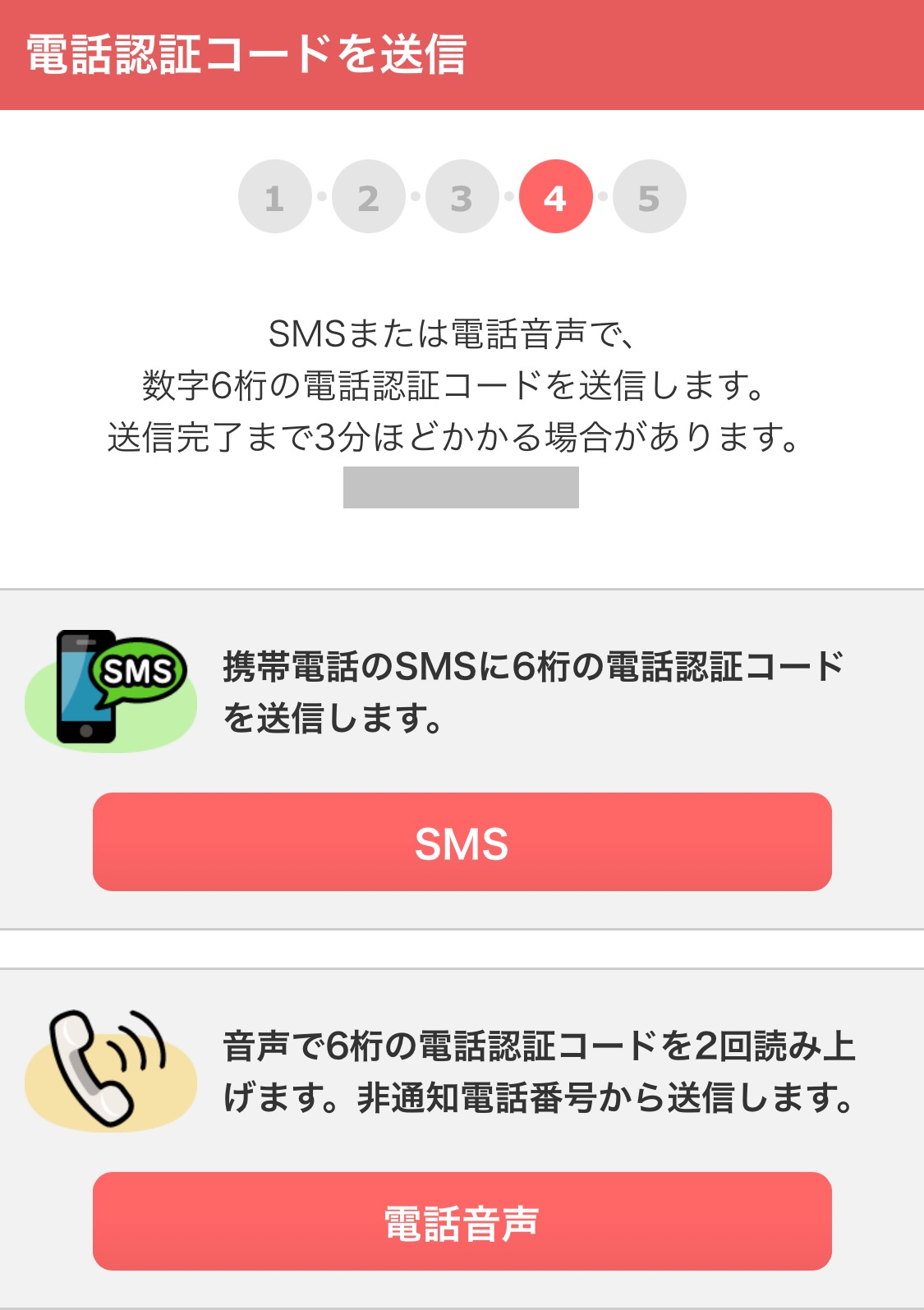
ここでは、SMS認証または電話音声認証を選択する必要があります。
6桁の電話認証コードがSMSに送信されます。
かかってきた電話から6桁の電話認証コードが自動音声で読み上げられます。
SMS認証の場合は、6桁の電話認証コードが記載されたSMSが届きます。

一方の電話音声認証の場合は、ECナビから電話がかかってきて、自動音声で6桁の電話認証コードが2回読み上げられます。
どちらの方法も簡単ですが、電話音声認証の場合、読み上げられた電話認証コードを覚えるかメモする必要がありますので、SMS認証の方が間違いなくできるかと思います。
SMS認証も電話音声認証も誰かと話す必要はありません。
電話認証コードを入力する
電話認証コードの入力画面が表示されます。
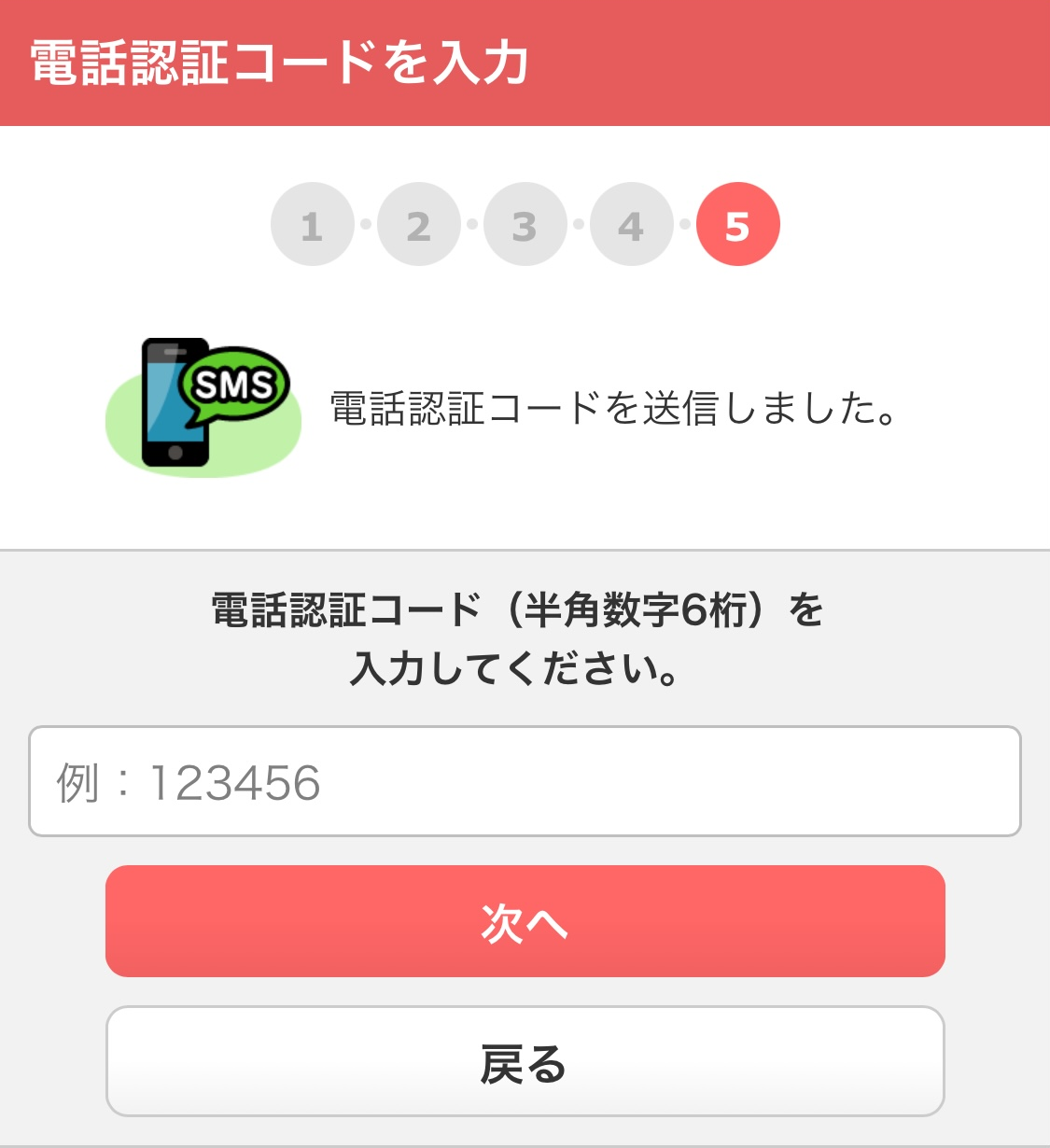
SMS認証または電話音声認証で通知された電話認証コードを入力して、「次へ」を選択してください。
本人認証完了
電話認証コードを入力すると、以下の画面が表示されます。
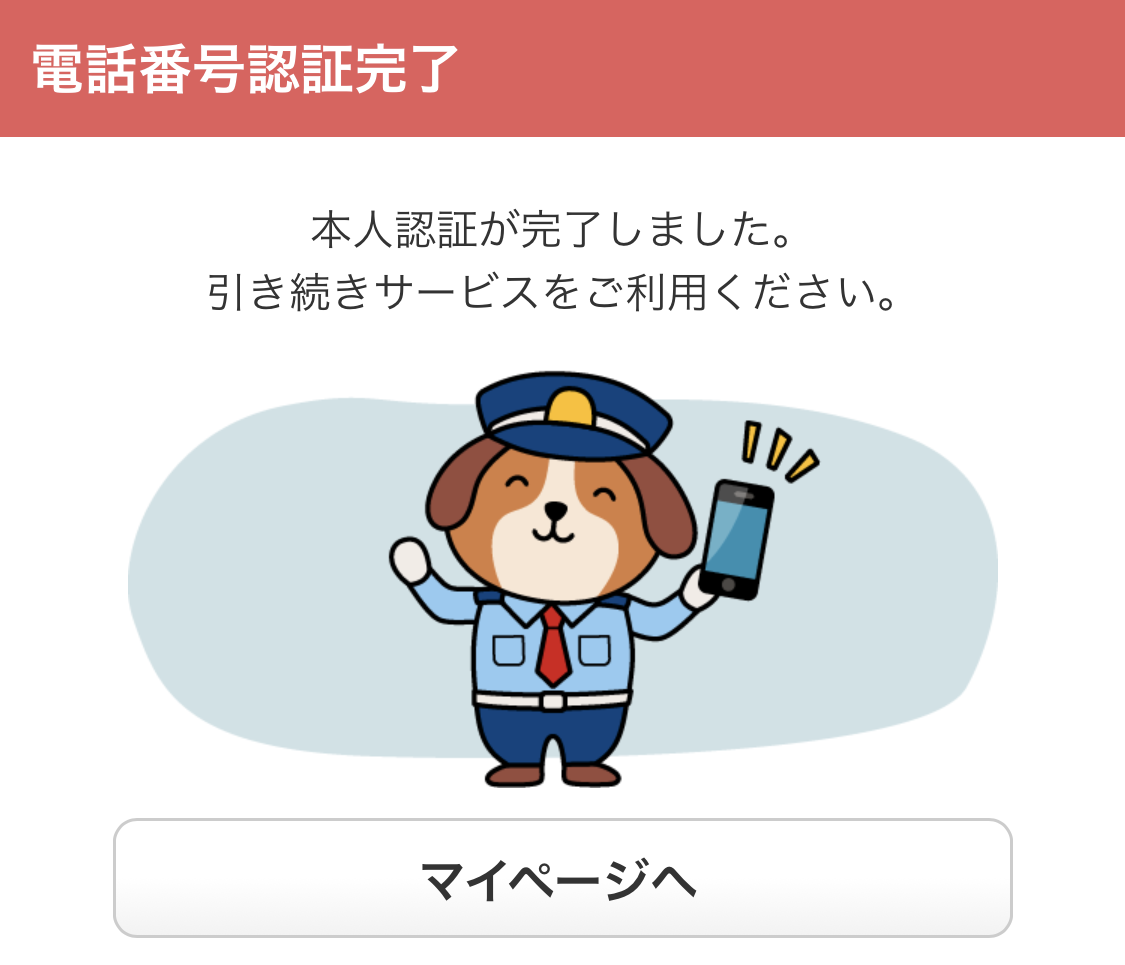
これで、ECナビの本人認証が完了となります。
新規会員登録特典にあたる1,500ポイントの登録ボーナスについては、本人認証が完了直後に付与されます。
ECナビの本人認証に関するFAQ
以下では、ECナビの本人認証に関するよくある質問とその回答をまとめています。
まとめ
ECナビの本人認証は、SMSで簡単に済ませることができます。
オペレーターと話す必要もありませんし、ちょっとした時間で簡単にできますので、気軽に進めてみてください。
繰り返しになりますが、ECナビの登録ボーナスを獲得するには、会員登録から90日以内の本人認証が必須となっていますので、絶対に忘れないようにしましょう。

